

Създаване на резервно копие с помощта на WinRAR
- За да започнете, изберете папка за съхранение на файлове, например, D: \ AlpineFile. Копирайте и ние ще продължим да направите резервно копие на съдържанието на тази директория;
- След това, в зависимост от това, къде планирате да съхранявате вашите архиви, създайте папка «архивиране», например, OneDrive облак съхранение (пътят по подразбиране е C: \ Users \ Imya_Polzovatelya_zamenit_na_svoo \ OneDrive \ архивиране, в този пример, той се различава от стандарта: D: \ OneDrive \ архивиране \), или на флаш устройство (E: \ архивиране);
- На работния плот създадете пряк vinrar: отворете C: \ Program Files \ WinRAR \ → Щракнете с десния бутон на мишката (RMB) на WinRAR.exe → в контекстното меню на "Изпращане" Хит → Desktop (да създаде пряк път);
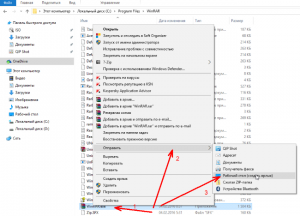
- ПКМ с етикет vinrar десктоп → → свойства допълни "обект" след строителство: една -ag -r -u -rr8 -y D: \ OneDrive \ архивиране \ RAR D: \ AlpineFile * *.
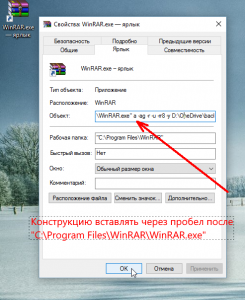
- Нанесете → «OK».
- една - тази команда добавя файловете в архива;
- -АГ - добавя към името на датата на създаване на архива;
- -R - ключов определящ архивирането на всички подпапки в директорията източник;
- -ф - задава режима на обновяване;
- -rr8 - ключови пълномощията генериране на услуги, необходими за възстановяване (дължина на запис - 8 сектори);
- -у - определя автоматично потвърждение за всички въпроси, които възникват в процеса на работа;
- D: \ OneDrive архивиране \ RAR \ - там ще се съхранява копие на цялото съдържание на папката D: \ AlpineFile, докато архив на име backup.rar ще бъде създадена автоматично;
- D: \ AlpineFile - всъщност архивирана папка;
- . * * - комбинация от заместващия знак уточнява, че архивите на всички файлове с имена и разширения;
Ето защо, ако, например, архивите ще се съхраняват на флаш устройство или преносим твърд диск, а след това на проектирането ще отнеме различен вид: а -ag -r -u -rr8 -y E: \ архивиране \ backup.rar D: \ AlpineFile *. * и така нататък, т.е. по начин, установен в този пример, по параграфи 7 и 8, всеки ще има своя собствена.
Следваща нека да поговорим за това как да се автоматизира този процес.
Задаване на опции за автоматично архивиране по график
- Open планиране: Control Panel → Система и защита → Администриране → График задачи;
- Създаване на проста задача;
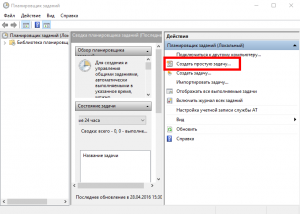
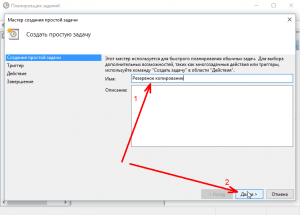
- Разположен на спусъка - когато искате да стартирате задачата (дневни, седмични и т.н.) → «Следваща»;
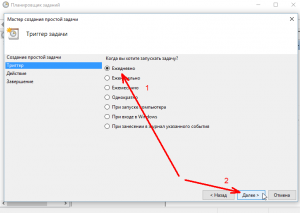
- Определяне на времето за стартиране;
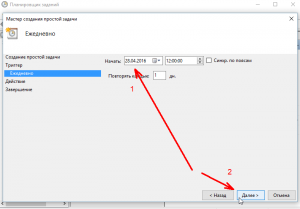
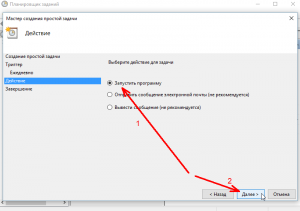
- В "програма или скрипт" въведете пътя: C: \ Program Files \ WinRAR \ WinRAR.exe задължително в кавички (като на снимката по-) и "Добавяне на аргументите" постави нашия проект: а -ag -r -u -rr8 -y D: \ OneDrive \ архивиране \ backup.rar D: \ AlpineFile * *.
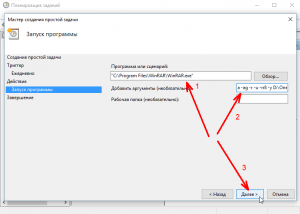
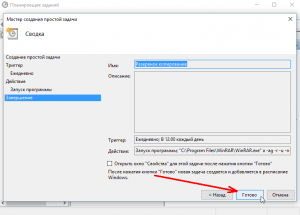
Това е всичко, сега в автоматично ще бъдат създадени на преносим носител (USB флаш устройство) за определено време резервни копия на избраната папка или в облака.
Най-новата версия на WinRAR архиватор на Руски за Windows (32- и 64-битови) може да бъде изтеглена от тази страница.
Вижте също:
Последни статии
- Как да деактивирате известията за предаване в браузъра
- Как да се добави "Деинсталиране на програма" в контекстното меню на Windows 10
- Как да премахнете дадена програма или приложение за Windows 10
- Как да износ / внос схемата за власт в Windows 10
- Как да изчистите историята на фона на работния плот в Windows 10
- Как да се покаже буквата пред името му в Windows Explorer 10
- Как да се скрие буквата в Windows Explorer, 10
Свързани статии
Подкрепете проекта - споделете линка, благодаря!
